excel2003日历控件输入日期的教程
相关话题
Excel中的日历控件具体该如何输入呢?接下来是小编为大家带来的excel2003日历控件输入日期的教程,供大家参考。
excel2003日历控件输入日期的教程:
日期控件输入日期步骤1:下面看一下怎样在EXCEL中添加这个日历控件:
日期控件输入日期步骤2:打开一个EXCEL工作簿,进入一个工作表中,按“视图-工具栏-控件工具箱”,会调出控件工具箱。
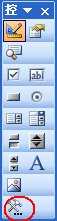
日期控件输入日期步骤3:用鼠标点击工具箱中的“其他控件”按钮,会出现下面窗口,用滚动条向下拉动它,从中找到“日历控件11.0”,用鼠标选择它。(控件后面的版本号可能不同)
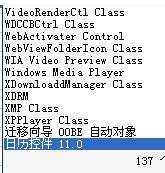
日期控件输入日期步骤4:用鼠标选中它后,鼠标指针会变成一个十字形光标,然后在EXCEL窗口中按住鼠标左键拖出一个大小适中的“日历控件”。
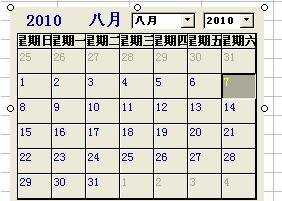
日期控件输入日期步骤5:把日历控件的选定日期显示在指定单元格中。
日期控件输入日期步骤6:用鼠标右键点击这个日历控件,从右键菜单中选“属性”,这时出现一个属性对话框,在里面找到 linkedcell 选项,在它右边的格中输入需要链接的单元格名字,这样只要在日历控件中选定一个日期,这个日期就会显示在指定的链接单元格中。

日期控件输入日期步骤7:如果屏幕上的日历控件无法被鼠标选中,可按“控件工具箱”上的“设计模式”按钮,就可以用鼠标选中它了。设置完成后,再次按工具箱上的“退出设计模式”按钮。
日期控件输入日期步骤8:在日历控件上按鼠标右键,选“日历 对象-属性”,可调出一个对话框,在这个对话框中可设置日历控件的字体、各部分颜色、显示的日期格式等内容,可根据自己的喜好设置。



日期控件输入日期步骤9:最终效果

看了excel2003日历控件输入日期的教程还看了:
1.Excel2003设定日期时间限制教程
2.excel2013调出日历控件的方法
3.excel2010 添加日期控件的方法
4.excel2010 日历控件的使用方法
5.excel 用公式输入日期的教程
6.Excel2013怎么设置不准输入小于本日的日期
7.Excel2003时间计算方法详解

excel2003日历控件输入日期的教程的评论条评论